如没有在Azure应用服务门户中添加函数应用,可参照 “Dynamics 365 触发调用 Azure Function” 文章进行对应添加及配置,代码发布步骤也可参考该文章。
在VS中创建Azure Function项目
为项目添加Azure Functions
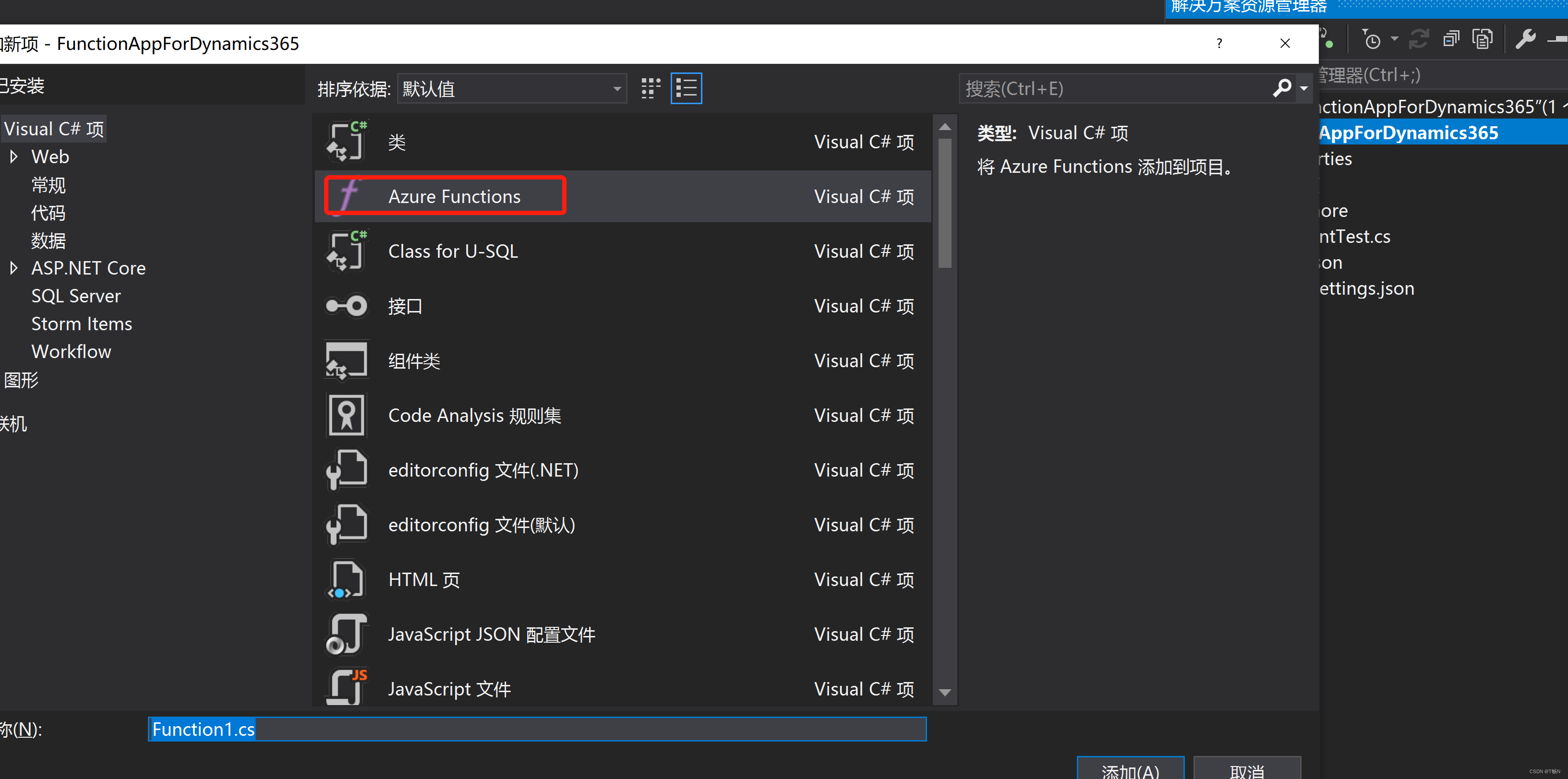
选择 Timer Trigger,右边的Schedule是计划任务的执行周期,默认为每5分钟执行一次,该地方采用了Cron 表达式,具体语法或生成,可参考 Cron 表达式在线验证及生成
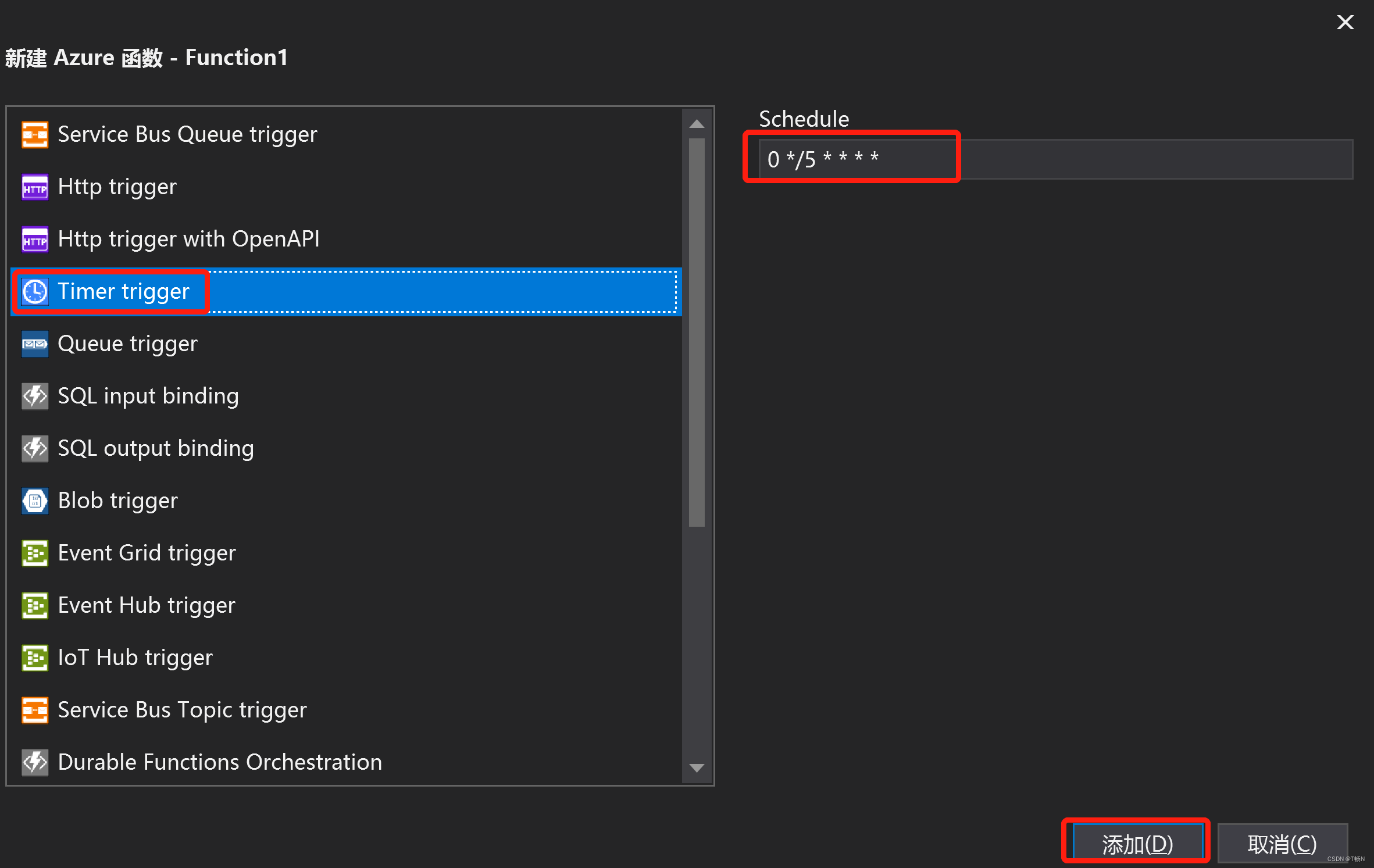
下面是添加后的一个空的示例,我设置成每10分钟运行一次,发布到Azure上,监控一下日志里的运行记录(发布和监控也可参照 “Dynamics 365 触发调用 Azure Function” 文章)。
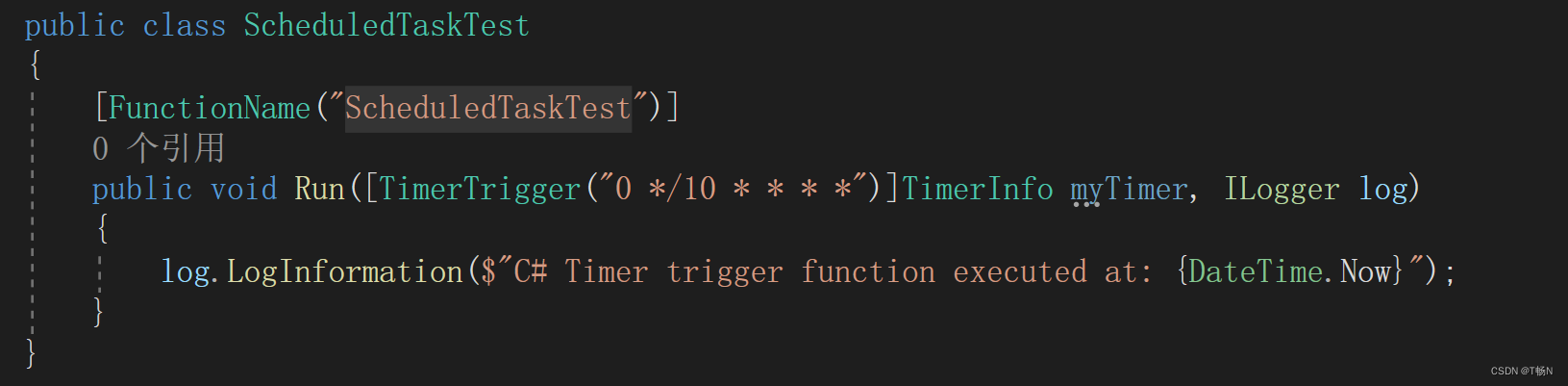
在Azure的函数应用管理中心,函数导航中可以看到对应发布的新function

进入监控,查看已执行完成的日志
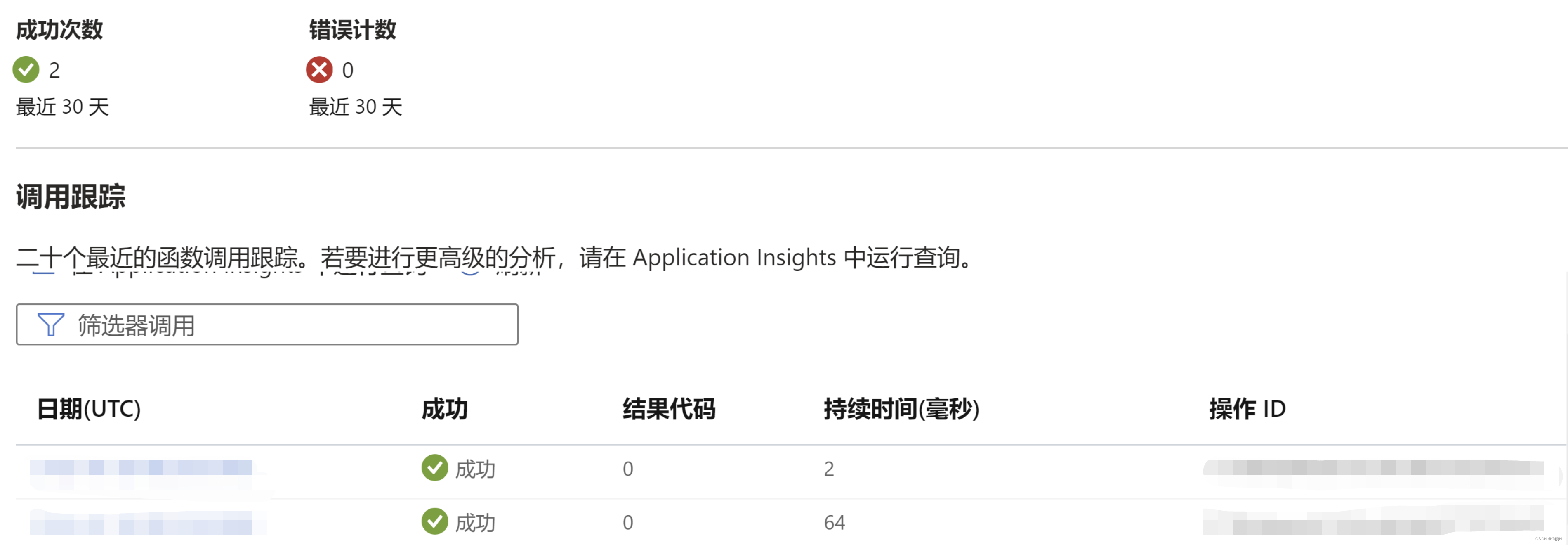
日志详情
扫描二维码关注公众号,回复:
16567313 查看本文章


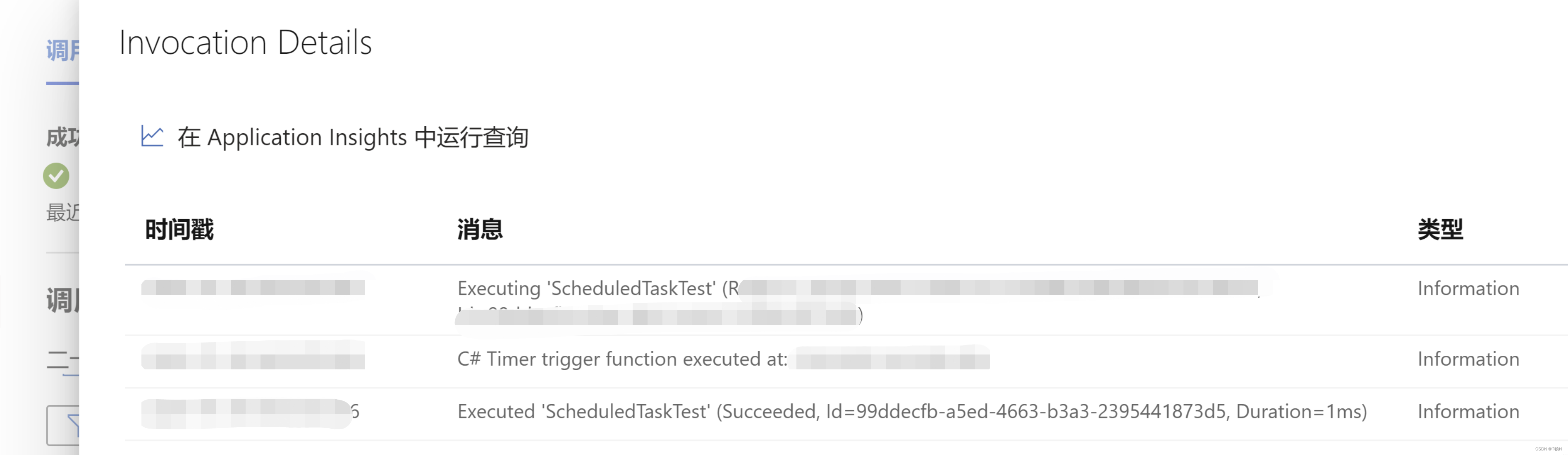
也可以手动来触发对应的函数,如下图,点击 “测试/运行”
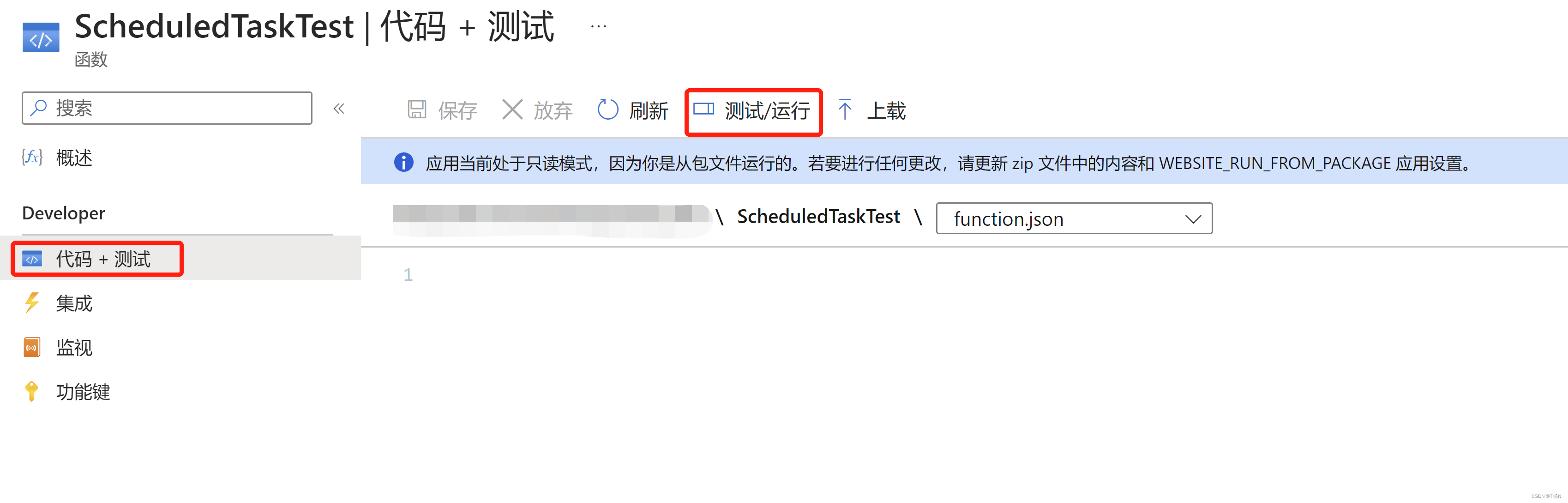
如需VS调试调用timer trigger,开始运行后,出现如下图所示,直接在代码中添加断点,等待timer所设置的触发周期即可进入断点。
